Apple Watch 배경화면을 변경하는 방법은 많은 사람들에게 흥미로운 주제입니다. 이를 통해 아름답고 사용하기 쉬운 인터페이스를 선택하는 데 도움이 될 것입니다. Apple Watch 배경화면을 빠르고 매우 간단하게 변경하는 방법에 대한 글입니다.
 |
Apple Watch는 시간을 알려줄 뿐만 아니라, 건강 추적, 전화, 문자 메시지 등 다양한 기능을 제공합니다. Apple Watch 화면 인터페이스를 변경하려면 아래 내용을 따르세요.
Apple Watch에서 배경 화면 변경
Apple Watch 배경화면은 휴대폰 배경화면과 마찬가지로 사용자의 취향에 맞게 변경할 수 있습니다. Apple Watch에서 사용 가능한 이미지를 선택하고 다음과 같이 빠르게 변경할 수 있습니다.
1단계: 시계 화면 인터페이스를 바로 2초간 길게 누르면 화면이 약간 진동하고 사용 가능한 관련 배경 화면이 표시됩니다.
2단계: 다음으로, 왼쪽이나 오른쪽으로 스와이프하여 배경화면을 확인하세요. 마음에 드는 인터페이스를 찾으면 해당 시계 화면을 탭하세요.
3단계: "사용자 정의" 버튼을 클릭하여 Apple Watch 배경화면 변경 과정을 완료하고 시계 화면의 색상, 움직임 등을 사용자 정의할 수 있습니다.
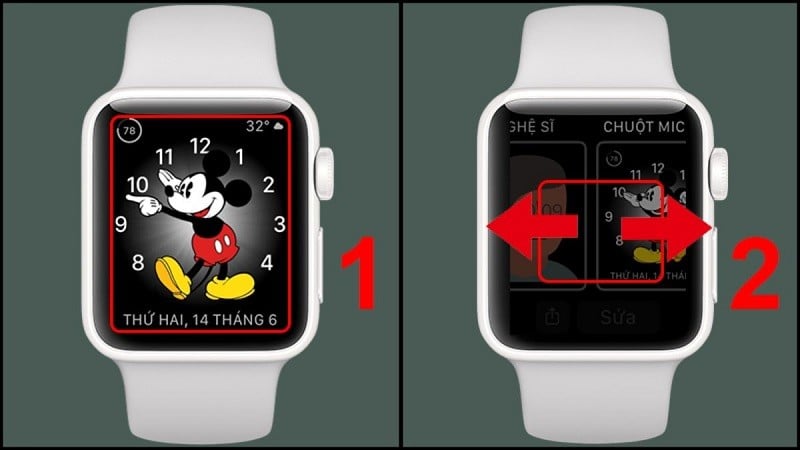 |
iPhone에서 Watch 앱 사용하기
Apple의 강점 중 하나는 스마트 기기를 서로 연결할 수 있다는 것입니다. 따라서 다음과 같이 휴대폰을 사용하여 Apple Watch 배경화면을 변경할 수 있습니다.
1단계: 먼저 iPhone에서 Watch 앱에 액세스합니다.
2단계: 그런 다음 아래 가로 막대에 있는 "시계 화면 컬렉션"을 선택하세요.
3단계: 다음으로, "사진"을 클릭하여 원하는 배경화면을 선택하세요. 마지막으로 화면을 클릭하고 "추가"를 선택하세요. 완료되면 Apple Watch를 열고 확인하세요.
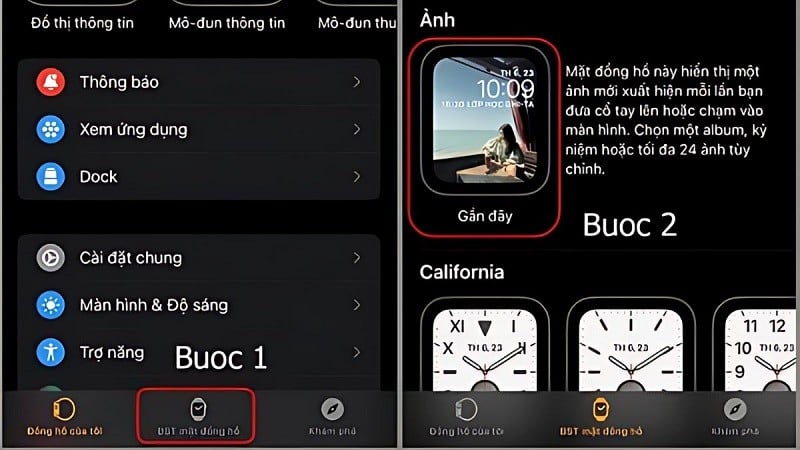 |
iPhone에서 사진 앱 사용하기
위의 두 가지 방법 외에도 다음 단계에 따라 iPhone의 사진 앱을 사용하여 Apple Watch 배경 화면을 변경할 수도 있습니다.
1단계: iPhone의 사진 앱으로 가서 Apple Watch 배경화면으로 사용할 사진을 선택하세요.
2단계: 다음으로, 공유 아이콘을 클릭하고 "시계 화면 만들기"를 선택하세요.
3단계: 여기에서는 시계면 스타일을 선택하고 사용자 정의합니다.
4단계: "추가" 버튼을 클릭하여 Apple Watch에 배경화면을 추가합니다.
5단계: 마지막으로 Apple Watch를 열고 새로 교체한 배경화면을 사용합니다.
 |
위 글에서는 Apple Watch 페이스 배경화면 인터페이스를 변경하는 방법을 안내해 드렸습니다. 위의 방법들을 바로 적용하고, 더 많은 설정을 추가하여 가장 만족스럽고 아름다운 배경화면을 만들어 보세요!
[광고_2]
출처: https://baoquocte.vn/3-cach-doi-hinh-nen-apple-watch-nhanh-chong-don-gian-276323.html










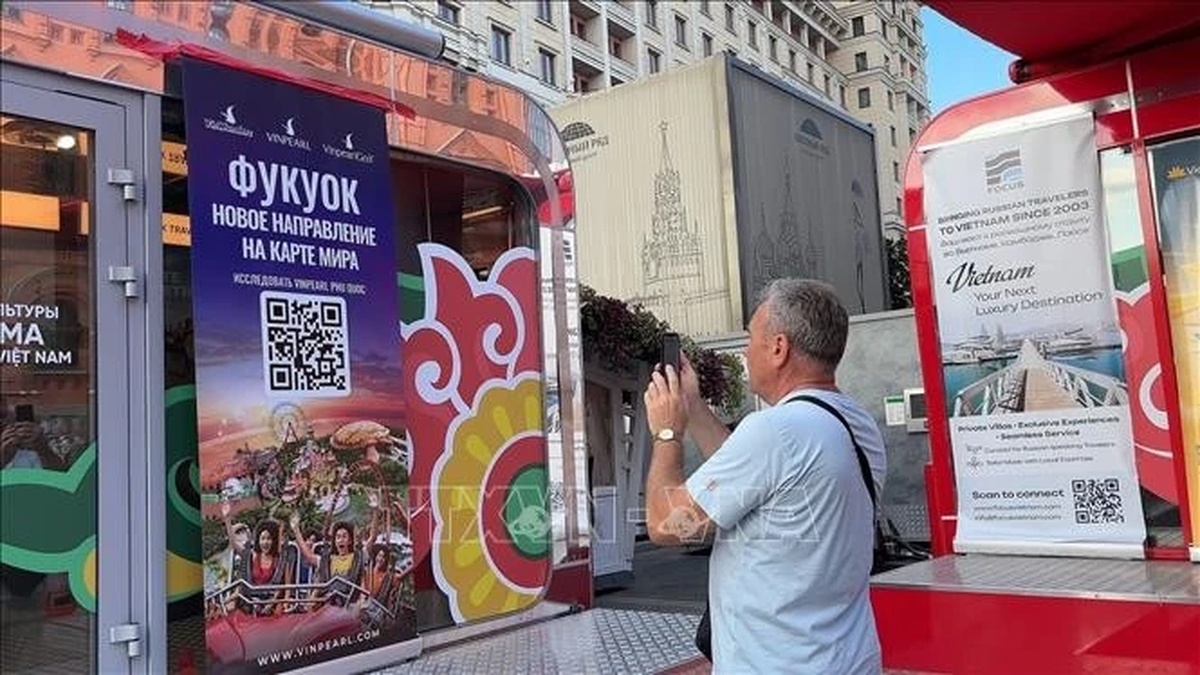

























































![[인포그래픽] 베트남과 이집트의 전통적인 우호관계와 좋은 협력관계](https://vphoto.vietnam.vn/thumb/402x226/vietnam/resource/IMAGE/2025/8/4/9a2112b4046e4c128fdcb5403489866a)

































댓글 (0)